Napraw iMessage musi być włączony, aby wysłać tę wiadomość
Różne / / June 13, 2022

iPhone ma funkcje przesyłania wiadomości, dzięki którym możesz wysyłać wiadomości iMessages lub zwykłe wiadomości tekstowe. iMessage to jedna z interesujących obecnie funkcji przesyłania wiadomości. Większość użytkowników iPhone'a używa tej funkcji do komunikowania się z kimkolwiek. Jednak iMessage musi być włączony, aby wysłać tę wiadomość, błąd prześladuje niektórych użytkowników iPhone'a od jakiegoś czasu. Przeczytaj ten artykuł do końca, aby dowiedzieć się, jak rozwiązać ten problem iMessage musi być całkowicie włączony.

Zawartość
- Jak naprawić iMessage musi być włączony, aby wysłać tę wiadomość
- Metoda 1: Podstawowe kroki rozwiązywania problemów
- Metoda 2: Wymuś zamknięcie aplikacji Wiadomości
- Metoda 3: Włącz lub wyłącz iMessage
- Metoda 4: Usuń nieudane wysłane wiadomości
- Metoda 5: Użyj SMS/MMS
- Metoda 6: Zresetuj ustawienia sieciowe
- Metoda 7: Zresetuj iPhone'a do ustawień fabrycznych
Jak naprawić iMessage musi być włączony, aby wysłać tę wiadomość
Powody, dla których ten błąd może wystąpić na Twoim iPhonie, to:
- Niestabilne połączenie internetowe
- Problemy z aplikacją Wiadomości
- Problematyczne ustawienia sieciowe
- Wyłączona funkcja iMessage
Przejdźmy teraz do metod rozwiązywania problemu z niemożnością wysłania wiadomości iMessage musi być włączony.
Metoda 1: Podstawowe kroki rozwiązywania problemów
Zaleca się, aby najpierw wykonać podstawowe kroki, aby rozwiązać problem, który napotykasz na swoim urządzeniu. Poniżej znajdują się niektóre z kroków, które możesz wykonać.
1. Uruchom ponownie iPhone'a
Jest to jeden z wstępnych kroków, aby naprawić iMessage musi być włączony, aby wysłać ten błąd wiadomości. Po ponownym uruchomieniu iPhone'a naprawisz wszelkie drobne usterki, które mogą powodować wspomniany problem.
1. Naciśnij przycisk zasilania na iPhonie przez kilka sekund.
2. Przesuń przesuń, aby wyłączyć opcja z ekranu.

Po ponownym uruchomieniu iPhone'a sprawdź, czy naprawiłeś komunikat o błędzie iMessage musi być włączony.
2. Sprawdź stan systemu iMessage
Jeśli serwer iMessages nie działa, nie możesz wysyłać wiadomości iMessages, dopóki nie będzie działał poprawnie. Sprawdź status iMessages na Strona stanu systemu Apple. The Zielona kropka oznacza, że konkretna usługa działa bez problemu.

3. Zapewnij stabilne połączenie internetowe
Musisz być podłączony do stabilne i działające połączenie Wi-Fi. Jeśli używasz Dane mobilne, upewnij się, że pakiet internetowy jest aktywny. Wyłącz i włącz Wi-Fi/dane, aby rozwiązać problem.

Metoda 2: Wymuś zamknięcie aplikacji Wiadomości
Wymuś zamknięcie aplikacji na iPhonie oznacza zamykanie aktywnie działającej aplikacji z tła. Możesz wymusić zamknięcie aplikacji na dwa sposoby dla dwóch różnych typów urządzeń iPhone.
- Na iPhone'ach z przyciskiem Home: Wciśnij Przycisk Strona główna dwukrotnie i przesuń w górę aplikacje z aktywnych aplikacji.
- Na iPhonie bez przycisku Home: Przesuń palcem w górę od lewego rogu ekranu. Stuknij w minus (-) ikonę z góry aplikacji, aby wymusić jej zamknięcie. Możesz także przesunąć aplikacje w górę, aby wymusić jej zamknięcie.

Przeczytaj także:Napraw brak App Store na iPhonie
Metoda 3: Włącz lub wyłącz iMessage
Możesz włączyć iMessages w telefonie, jeśli jest wyłączony. Możesz także wyłączyć go i włączyć ponownie, aby sprawdzić, czy może naprawić błąd nie można wysłać wiadomości iMessage musi być włączony. Postępuj zgodnie z nadchodzącymi krokami, aby włączyć / wyłączyć iMessage na swoim iPhonie.
1. Otworzyć Ustawienia na iPhonie.

2. Przewiń w dół i dotknij Wiadomości z listy, jak pokazano poniżej.

3. Włącz przełącznik dla iMessage od góry, jak pokazano.
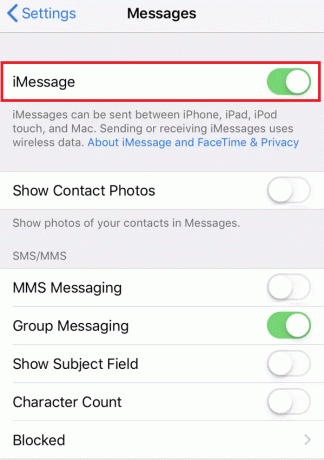
4. Jeśli przełącznik był już włączony, wyłącz go i włącz ponownie.
5. Wreszcie, uruchom ponownie iPhone'a aby sprawdzić, czy ten problem został rozwiązany, czy nie.
Metoda 4: Usuń nieudane wysłane wiadomości
Czasami nie można wysłać wiadomości iMessage musi być włączony błąd może wystąpić tylko dla jednego konkretnego czatu w aplikacji Wiadomości. W takim przypadku wykonaj poniższe czynności, aby rozwiązać ten problem.
1. Wyłącz iMessage opcja z Ustawienia aplikacja, jak pokazano w Metoda 3 nad.
2. Teraz otwórz pożądany czat iMessage.

3. Dotknij i przytrzymaj nieudaną wysłaną wiadomość iMessage i dotknij Więcej.
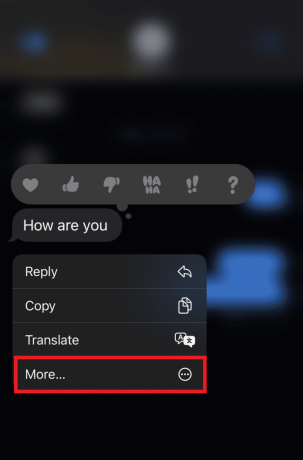
3. Następnie dotknij Usuń ikonę od lewego dolnego rogu.
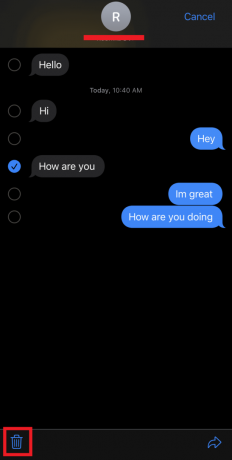
4. Następnie dotknij Usuń wiadomość możliwość potwierdzenia usunięcia.
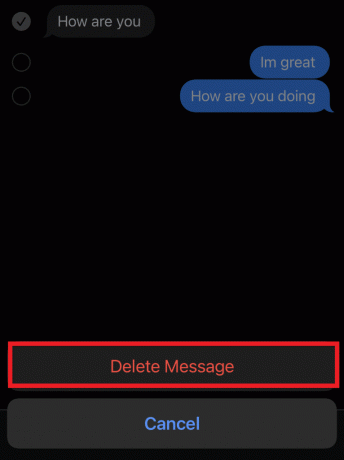
5. Teraz wyślij kolejny tekst na tym samym czacie, aby sprawdzić, czy otrzymujesz ten sam błąd, czy nie.
Przeczytaj także:Jak wyłączyć wyskakujące okienka w Safari na iPhonie?
Metoda 5: Użyj SMS/MMS
Możesz także użyć opcji MMS lub SMS do wysyłania wiadomości w aplikacji iMessages.
1. Zdobyć Wiadomości menu w Ustawienia aplikacja, jak wspomniano w Metoda 3.
2. Włącz przełącznik dla iMessage oraz Wiadomości MMS, jak pokazano niżej.
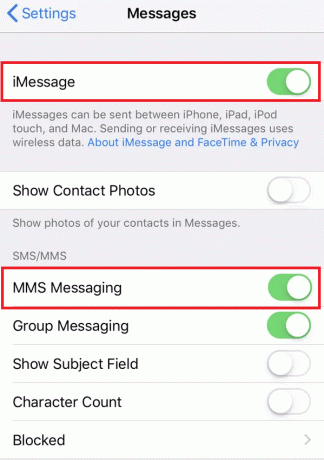
3. Wróć i dotknij Komórkowy lub Wi-Fi z menu głównego Ustawienia. Wyłącz przełącznik danych komórkowych lub Wi-Fi (w zależności od tego, z którego korzystasz do połączenia internetowego).
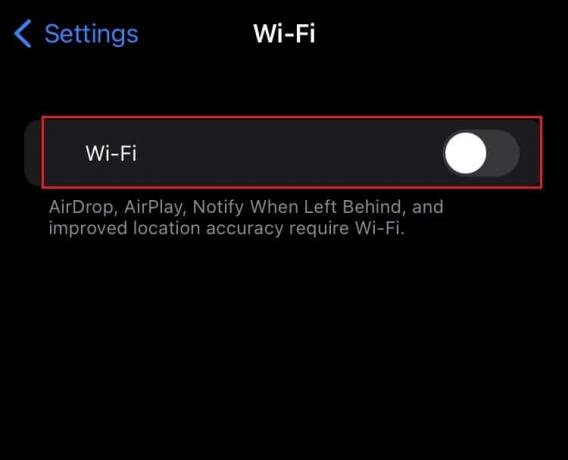
5. Otworzyć Wiadomości i wyślij wiadomość do dowolnego kontaktu. Wiadomość nie zostanie jeszcze wysłana, ponieważ połączenie internetowe jest wyłączone.
6. Dotknij i przytrzymaj nieudaną wysłaną wiadomość, a następnie dotknij Wyślij jako wiadomość tekstową opcja. Komunikat zmieni kolor na zielony.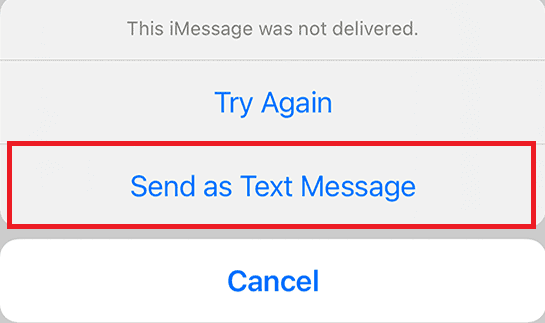
7. Teraz otwórz aplikację Ustawienia i wyłączyć ten iMessage przełącznik.

8. Następnie, włączyć przełącz Wi-Fi lub Dane komórkowe w Ustawieniach. Wyśle do kolejki wiadomości tekst zamiast iMessages.
Metoda 6: Zresetuj ustawienia sieciowe
Ta metoda zadziałała dla niektórych użytkowników iPhone'a, ponieważ byli w stanie naprawić iMessage musi być włączony, aby natychmiast wysłać ten błąd wiadomości.
Notatka: Ta metoda nie usunie żadnych danych z iPhone'a. Usunie tylko zapisane sieci Wi-Fi i powiązane hasła.
1. Wyłącz przełączniki dla iMessage oraz Wiadomości MMS, jak pokazano niżej.
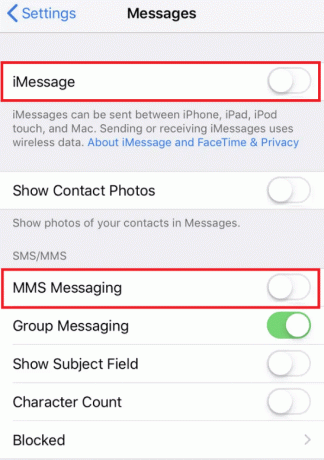
2. Wróć do głównego menu Ustawienia i dotknij Ogólny opcja.
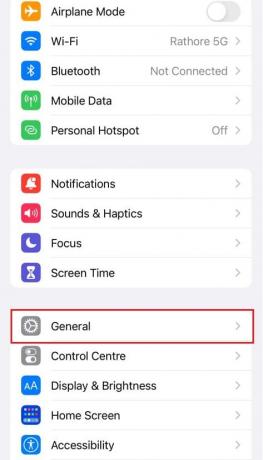
3. Przewiń menu w dół i dotknij Resetowanie opcja.
4. Teraz dotknij Zrestartować ustawienia sieci i wprowadź Hasło do Apple ID, jeśli zostaniesz o to poproszony.
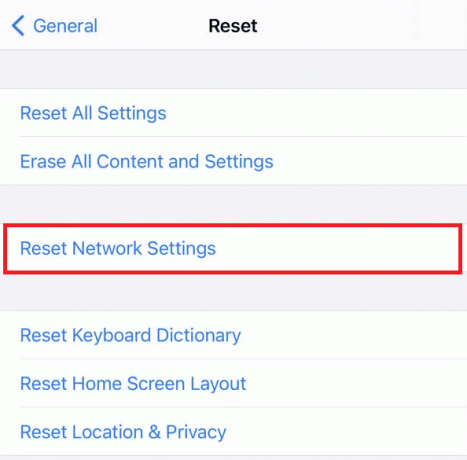
5. Następnie przejdź do menu Wiadomości w aplikacji Ustawienia i włącz przełączniki dla iMessage oraz Wiadomości MMS.
Przeczytaj także:Napraw błąd weryfikacji nieudany podczas łączenia się z serwerem Apple ID
Metoda 7: Zresetuj iPhone'a do ustawień fabrycznych
Na koniec, jeśli żadna z metod nie zadziałała, aby rozwiązać problem, zresetuj iPhone'a za pomocą następujących kroków.
1. Otworzyć Wiadomości aplikację i dotknij Ogólny opcja.
2. Stuknij w Resetuj > Wymaż całą zawartość i ustawienia.

3. Wpisz swoje Hasło do Apple ID aby potwierdzić proces resetowania.
Zalecana:
- Napraw Android rozpoczyna optymalizację aplikacji 1 z 1
- Jak dodawać i usuwać osoby w tekście grupowym na iPhonie
- Jak sprawdzić czyjąś lokalizację na iPhonie?
- Jak wyłączyć dostarczanie po cichu w iMessage?
Więc teraz zrozumiałeś szczegółowe metody rozwiązania iMessage musi być włączony, aby wysłać tę wiadomość błąd. Możesz przekazać nam wszelkie pytania dotyczące tego artykułu lub sugestie dotyczące dowolnego innego tematu, na który chcesz, abyśmy napisali artykuł. Upuść je w sekcji komentarzy poniżej, abyśmy wiedzieli.



